Otázka
Problém: Ako opraviť chybu „Obnovenie systému nebolo úspešne dokončené“ v systéme Windows 10?
Ahoj všetci. Chcel som vykonať obnovenie systému, ale služba nefunguje správne. Zakaždým, keď zlyhá s chybou „Obnovenie systému nebolo úspešne dokončené“. Čo môžem urobiť, aby som to napravil?
Vyriešená odpoveď
„Obnovenie systému nebolo úspešne dokončené“ je chyba systému Windows 10, ktorá sa vyskytuje, keď sa vlastník počítača pokúsi povoliť bod obnovenia systému. Kódovanie tejto chyby sa môže líšiť v závislosti od okolností a vinníka problému. Aby sme vymenovali aspoň niektoré, chyba „Obnovenie systému nebolo úspešne dokončené“ môže byť označená kódom chyby
0x80070091, 0x80070057 alebo ERROR_DIR_NOT_EMPTY. Zlyhanie funkcie Obnovovanie systému môže byť vážnou bolesťou hlavy, najmä ak má vlastník počítača vážne problémy s počítačom, ktoré možno vyriešiť spustením jednoduchého obnovenia systému.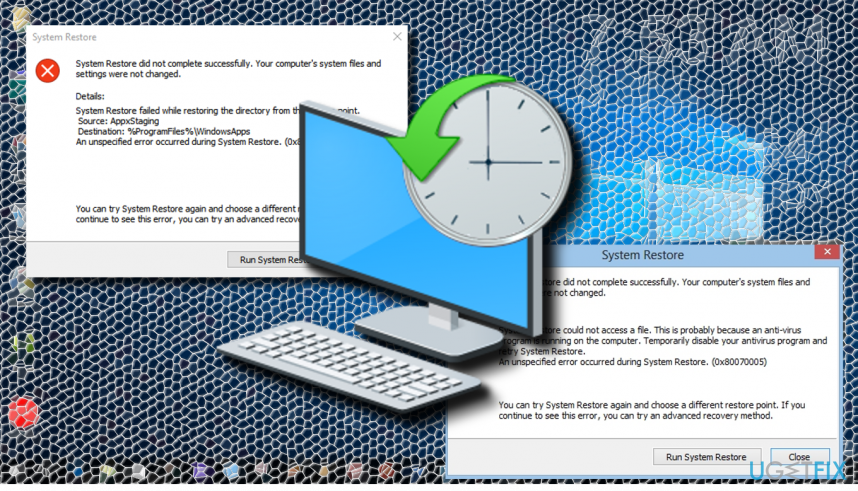
Chyba „Obnovenie systému nebolo úspešne dokončené“ trápi používateľov systému Windows už viac ako rok. Aj keď tím Microsoftu tvrdo pracuje, aby takýmto a podobným chybám zabránil, stále skĺznu na povrch. Aby ste predišli chybám ako 0x80070091 alebo 0x80070057, odporúča sa nainštalovať všetky najnovšie aktualizácie systému Windows a udržiavať systém optimalizovaný. Ak ste nezakázali automatickú aktualizáciu systému Windows 10, všetky požadované aktualizácie by sa mali do počítača nainštalovať včas. Proces optimalizácie však nie je automatický a len ťažko sa dá spustiť manuálne. Na tento účel je vhodné použiť profesionálnu pomôcku na optimalizáciu PC, ako napr ReimageAutomatická práčka Mac X9.
Žiaľ, nainštalované aktualizácie a optimalizovaný systém nezaručujú nulové chyby. Ak ste napriek tomu narazili na chybu Obnovovanie systému, môžete vyskúšať niekoľko manuálnych opráv chýb „Obnovenie systému nebolo úspešne dokončené“.
Možnosť 1. Premenujte poškodený priečinok
Ak chcete opraviť poškodený systém, musíte si zakúpiť licencovanú verziu Reimage Reimage.
Ak sa pri spustení nástroja Obnovovanie systému zobrazí chybové hlásenie a toto hlásenie označuje konkrétny súbor, ktorý blokuje proces obnovenia, môžete skúsiť vykonať tieto kroky:
Obnovenie systému nebolo úspešne dokončené. Súbory a nastavenia vášho počítača sa nezmenili. Podrobnosti: Obnoveniu systému sa nepodarilo extrahovať súbor (C:\\Program Files (x86)\\XXX) z bodu obnovenia.
Počas obnovenia systému (XXX) sa vyskytla nešpecifikovaná chyba
- Kliknite pravým tlačidlom myši na prázdne miesto na pracovnej ploche a vyberte Nový -> Skratka.
- Typ cmd.exe a stlačte Zadajte dvakrát.
- Teraz kliknite pravým tlačidlom myši na cmd.exe skratku a vyberte Spustiť ako správca.
- Na obrazovke by sa malo zobraziť čierne okno. Skopírujte a prilepte TaskKill /f /im explorer.exe príkaz v ňom a stlačte Zadajte.
- Teraz by mala byť pracovná plocha čierna. Teraz skopírujte a vložte Explorer.exe príkaz v čiernom okne a stlačte Zadajte znova.
- Teraz spustite Windows File Explorer (kliknite pravým tlačidlom myši na kľúč Windows a vyberte Prieskumník súborov).
- Premenujte poškodený priečinok, ktorý je uvedený v chybovom hlásení, napr. C:\\Program Files (x86)\\XXX do C:\\Program Files (x86)\\XXX.bad
- Potom skúste povoliť Obnovovanie systému.
Možnosť #2. Premenujte priečinok WindowsApps
Ak chcete opraviť poškodený systém, musíte si zakúpiť licencovanú verziu Reimage Reimage.
Ak sa chyba „Obnovenie systému nedokončilo úspešne“ v dôsledku skutočnosti, že systém Obnovenie zlyhalo pri obnove adresára z bodu obnovenia v AppxStaging, mali by ste to skúsiť do premenujte WindowsApps na WindowsApps Old.
Obnovenie systému nebolo úspešne dokončené. Systémové súbory a nastavenia vášho počítača sa nezmenili.
Podrobnosti: Obnovovanie systému zlyhalo pri obnove adresára z bodu obnovenia.
Zdroj: AppxStaging
Cieľ: %ProgramFiles%\\WindowsApps
Keďže %ProgramFiles%\\WindowsApps využíva TrustedInstaller, na spustenie akýchkoľvek úprav v ňom budete musieť zmeniť jeho vlastníctvo. Priraďte si tento priečinok (pokyny tu). Potom premenujte priečinok z WindowsApps na WindowsApps Old. Ak tieto kroky nepomohli, môžete skúsiť vypísať obsah priečinka %ProgramFiles%\\WindowsApps.
- Kliknite pravým tlačidlom myši na kľúč Windows a vyberte Príkazový riadok (Admin).
- Kliknite Áno na UAC.
- Typ PowerShell a udrel Zadajte.
- Nájdite C:\\WINDOWS\\system32 priečinok a ak tam je, skopírujte a vložte cd $env: programfiles\\WindowsApps príkaz a stlačte Zadajte. Tento príkaz zmení cestu k priečinku WindowsApps.
- Teraz skopírujte a vložte (LS -Re -Fi * –Fo –Ea: Opýtajte sa).Celé meno | klip príkaz a stlačte Zadajte.
- Ak chcete pridať priečinky a podpriečinky a ich obsah pomocou prostredia PowerShell, skopírujte všetky výsledky uvedené pod posledným príkazom a prilepte ich do schránky.
- Typ poznámkový blok v prostredí PowerShell a stlačte Ctrl + V klávesová skratka.
Opravte svoje chyby automaticky
Tím ugetfix.com sa snaží zo všetkých síl pomôcť používateľom nájsť najlepšie riešenia na odstránenie ich chýb. Ak nechcete bojovať s manuálnymi technikami opravy, použite automatický softvér. Všetky odporúčané produkty boli testované a schválené našimi odborníkmi. Nástroje, ktoré môžete použiť na opravu chyby, sú uvedené nižšie:
Ponuka
sprav to hneď!
Stiahnite si opravušťastie
Záruka
sprav to hneď!
Stiahnite si opravušťastie
Záruka
Ak sa vám nepodarilo opraviť chybu pomocou aplikácie Reimage, požiadajte o pomoc náš tím podpory. Prosím, dajte nám vedieť všetky podrobnosti, o ktorých si myslíte, že by sme mali vedieť o vašom probléme.
Tento patentovaný proces opravy využíva databázu 25 miliónov komponentov, ktoré dokážu nahradiť akýkoľvek poškodený alebo chýbajúci súbor v počítači používateľa.
Ak chcete opraviť poškodený systém, musíte si zakúpiť licencovanú verziu Reimage nástroj na odstránenie škodlivého softvéru.

Aby ste zostali v úplnej anonymite a zabránili ISP a vládu pred špionážou na vás, mali by ste zamestnať Súkromný prístup na internet VPN. Umožní vám pripojiť sa na internet, pričom budete úplne anonymní šifrovaním všetkých informácií, zamedzením sledovačov, reklám, ako aj škodlivého obsahu. Najdôležitejšie je, že zastavíte nelegálne sledovacie aktivity, ktoré NSA a iné vládne inštitúcie vykonávajú za vašim chrbtom.
Počas používania počítača sa môžu kedykoľvek vyskytnúť nepredvídané okolnosti: počítač sa môže vypnúť v dôsledku výpadku prúdu, a Môže sa vyskytnúť modrá obrazovka smrti (BSoD) alebo náhodné aktualizácie systému Windows môžu počítač, keď ste na pár dní odišli minút. V dôsledku toho môže dôjsť k strate vašich školských úloh, dôležitých dokumentov a iných údajov. Komu zotaviť sa stratené súbory, môžete použiť Data Recovery Pro – prehľadáva kópie súborov, ktoré sú stále dostupné na vašom pevnom disku, a rýchlo ich získava.